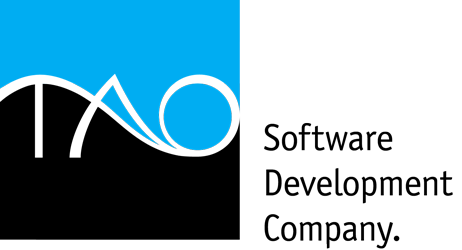KB10005: בחירת מדפסת והגדרת פרופיל הדפסה
גרסאות: Ultimate, Print
מילות מפתח: exprint, הדפסה, מדפסת, lpt, פרופיל, kb10005
גרסאות Tao ExDOS הכוללות את מודול ההדפסה של ExPrint מאפשרות בחירת מדפסת תוך כדי הדפסה וקביעת פרופילי הדפסה. במאמר זה נעבור על הגדרות בסיסיות להדפסה, הגדרת פרופיל חדש ובחירת מדפסת תוך כדי תהליך ההדפסה.
על מנת לבחור מדפסת:
- הפעילו את קיצור הדרך של Tao ExDOS משולחן העבודה.
- לחצו בעזרת הכפתור הימני של העכבר על קיצור הדרך בו תרצו לשנות מדפסת ולחצו על מאפיינים.
- גשו ללשונית הדפסה.
- ודאו שיציאת (או יציאות) ה-LPT הנכונה מסומנת. זוהי צריכה להיות יציאת ה-LPT אליה מדפיסה תוכנת ה-DOS. במרבית המקרים, זוהי יציאת LPT1.
- לחצו על כפתור LPT1 (או כל יציאת LPT אחרת, אם נבחרה).
- חלון Print Relay יוצג.
- על מנת לבחור מדפסת בודדת וקבועה אליה תישלח ההדפסה תמיד, סמנו בכחול את השורה של המדפסת ברשימת המדפסות.
- אם ברצונכם לקבל חלון בחירת מדפסת ופרופיל בכל פעולת הדפסה, סמנו את תיבות הסימון של כל המדפסות שתרצו שיופיעו בחלון בחירת המדפסת והפרופיל. בעת ההדפסה, יתקבל חלון בחירה של מדפסת ופרופיל הדפסה.
- הלשוניות בחלקו התחתון של המסך מאפשרות הגדרות מיוחדות להדפסה, הגדרה ועדכון של פרופילי הדפסה..
- לאחר שבחרתם את כל המדפסות אליהן תרצו להדפיס וסיימתם עם ההגדרות, לחצו על כפתור שמור.
- לחצו על כפתור אישור.
- הפעילו את קיצור הדרך לתוכנת ה-DOS. בעת ההדפסה יתקבל חלון בו תתבקשו לבחור מדפסת ופרופיל הדפסה ופעולת הדפסה זו. בחרו את המדפסת אליה תרצו להדפיס ואת פרופיל ההדפסה בו תרצו להשתמש ולחצו על כפתור אישור. אם תרצו להשתמש באותה המדפסת ופרופיל ההדפסה עד לסגירת התוכנה, סמנו את האפשרות השתמש עד הסגירה ולחצו על כפתור אישור.
החל מגרסה 9.0.200, מודול ההדפסה Tao ExPrint מאפשר הגדרת פרופילי הדפסה המשותפים לכל קיצורי הדרך על המחשב, ואף לכל המשתמשים על המחשב - על מנת להקל על הגדרת ההדפסה. פרופילים מאפשרים לכם לשמור הגדרות הדפסה למצבים שונים. לדוגמא, אם תוכנת ה-DOS שברשותכם מדפיסה בדרך כלל הדפסה סטנדרטית, אך לפעמים שולחת הדפסות במצב "דחוס", תוכלו להגדיר פרופיל "רגיל" ופרופיל "דחוס" ולבחור את הפרופיל המתאים בעת ההדפסה.
על מנת ליצור פרופיל הדפסה חדש, עקבו לאחר ההוראות להלן:
- הפעילו את קיצור הדרך של Tao ExDOS משולחן העבודה.
- לחצו בעזרת הכפתור הימני של העכבר על קיצור הדרך בו תרצו לשנות מדפסת ולחצו על מאפיינים.
- גשו ללשונית הדפסה.
- ודאו שיציאת (או יציאות) ה-LPT הנכונה מסומנת. זוהי צריכה להיות יציאת ה-LPT אליה מדפיסה תוכנת ה-DOS. במרבית המקרים, זוהי יציאת LPT1.
- לחצו על כפתור LPT1 (או כל יציאת LPT אחרת, אם נבחרה).
- חלון Print Relay יוצג.
- בחרו את כל המדפסות שתרצו שיופיעו בחלון בחירת המדפסת בעת ההדפסה על ידי סימון התיבות ליד שמות המדפסות.
- לאחר בחירת כל המדפסות וקביעת ההגדרות המתאימות, עברו ללשונית פרופיל בחלקו התחתון של החלון.
- הקלידו שם לפרופיל החדש ולחצו על כפתור צור כפרופיל. אם תשנו בעתיד הגדרות ותרצו לעדכן את השינויים בפרופיל, לחצו על כפתור עדכן פרופיל לאחר ביצוע השינויים הנדרשים.
- אם תרצו שהפרופיל שהוגדר ישותף לכל המשתמשים במחשב, לחצו על כפתור קבע כפרופיל משותף. לא ניתן לעדכן פרופילים משותפים. על מנת לעדכן פרופיל משותף, לחצו ראשית על כפתור קבע כפרופיל פרטי, בצעו את השינויים הנדרשים ולחצו שוב על כפתור קבע כפרופיל משותף.
- לחצו על כפתור שמור.
- לחצו על כפתור אישור.
- הפעילו את קיצור הדרך לתוכנת ה-DOS. בעת ההדפסה יתקבל חלון בו תתבקשו לבחור מדפסת ופרופיל הדפסה ופעולת הדפסה זו. בחרו את המדפסת אליה תרצו להדפיס ואת פרופיל ההדפסה בו תרצו להשתמש ולחצו על כפתור אישור. אם תרצו להשתמש באותה המדפסת ופרופיל ההדפסה עד לסגירת התוכנה, סמנו את האפשרות השתמש עד הסגירה ולחצו על כפתור אישור.


מוצרים: Print | Standard | Ultimate | Tao ExDOS | הורדת נסיון | השוואת גרסאות | אפשרויות שדרוג | תוכנות DOS נתמכות
תמיכה: מרכז התמיכה | שאלות נפוצות | מאגר המידע | צור קשר עם התמיכה | שלח קובץ
רכישה: Tao ExDOS | שדרוג גרסה | חידוש או הארכת שירות
כל הזכויות שמורות לטאו חברה לתוכנה ופיתוח © 1995-2023.